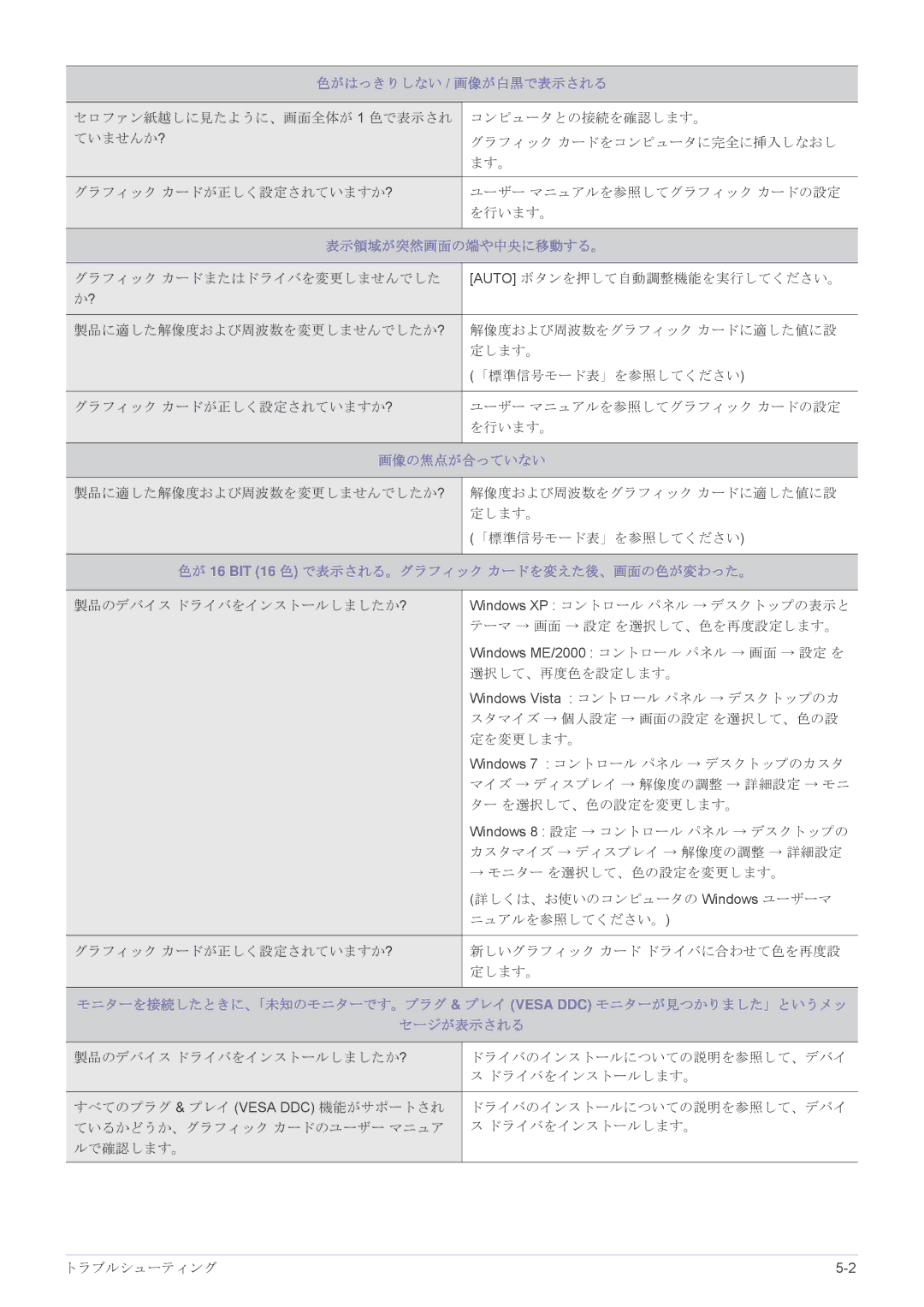色がはっきりしない / | 画像が白黒で表示される | |
|
|
|
セロファン紙越しに見たように、画面全体が 1 色で表示され |
| コンピュータとの接続を確認します。 |
ていませんか? |
| グラフィック カードをコンピュータに完全に挿入しなおし |
|
| ます。 |
|
|
|
グラフィック カードが正しく設定されていますか? |
| ユーザー マニュアルを参照してグラフィック カードの設定 |
|
| を行います。 |
|
| |
表示領域が突然画面の端や中央に移動する。 | ||
|
|
|
グラフィック カードまたはドライバを変更しませんでした |
| [AUTO] ボタンを押して自動調整機能を実行してください。 |
か? |
|
|
|
|
|
製品に適した解像度および周波数を変更しませんでしたか? |
| 解像度および周波数をグラフィック カードに適した値に設 |
|
| 定します。 |
|
| (「標準信号モード表」を参照してください) |
|
|
|
グラフィック カードが正しく設定されていますか? |
| ユーザー マニュアルを参照してグラフィック カードの設定 |
|
| を行います。 |
|
|
|
画像の焦点が合っていない
製品に適した解像度および周波数を変更しませんでしたか?
解像度および周波数をグラフィック カードに適した値に設 定します。
(「標準信号モード表」を参照してください)
色が 16 BIT (16 色) で表示される。グラフィック カードを変えた後、画面の色が変わった。
製品のデバイス ドライバをインストールしましたか? | Windows XP : コントロール パネル → デスクトップの表示と |
| テーマ → 画面 → 設定 を選択して、色を再度設定します。 |
| Windows ME/2000 : コントロール パネル → 画面 → 設定 を |
| 選択して、再度色を設定します。 |
| Windows Vista : コントロール パネル → デスクトップのカ |
| スタマイズ → 個人設定 → 画面の設定 を選択して、色の設 |
| 定を変更します。 |
| Windows 7 : コントロール パネル → デスクトップのカスタ |
| マイズ → ディスプレイ → 解像度の調整 → 詳細設定 → モニ |
| ター を選択して、色の設定を変更します。 |
| Windows 8 : 設定 → コントロール パネル → デスクトップの |
| カスタマイズ → ディスプレイ → 解像度の調整 → 詳細設定 |
| → モニター を選択して、色の設定を変更します。 |
| (詳しくは、お使いのコンピュータの Windows ユーザーマ |
| ニュアルを参照してください。) |
|
|
グラフィック カードが正しく設定されていますか? | 新しいグラフィック カード ドライバに合わせて色を再度設 |
| 定します。 |
|
|
モニターを接続したときに、「未知のモニターです。プラグ & プレイ (VESA DDC) モニターが見つかりました」というメッ
セージが表示される
製品のデバイス ドライバをインストールしましたか? | ドライバのインストールについての説明を参照して、デバイ |
| ス ドライバをインストールします。 |
|
|
すべてのプラグ & プレイ (VESA DDC) 機能がサポートされ | ドライバのインストールについての説明を参照して、デバイ |
ているかどうか、グラフィック カードのユーザー マニュア | ス ドライバをインストールします。 |
ルで確認します。 |
|
|
|
トラブルシューティング |